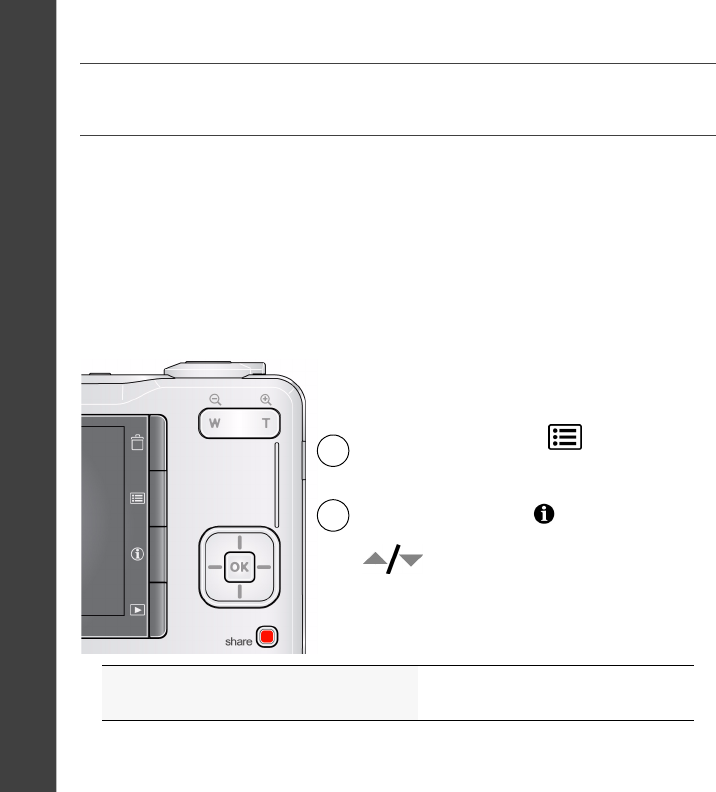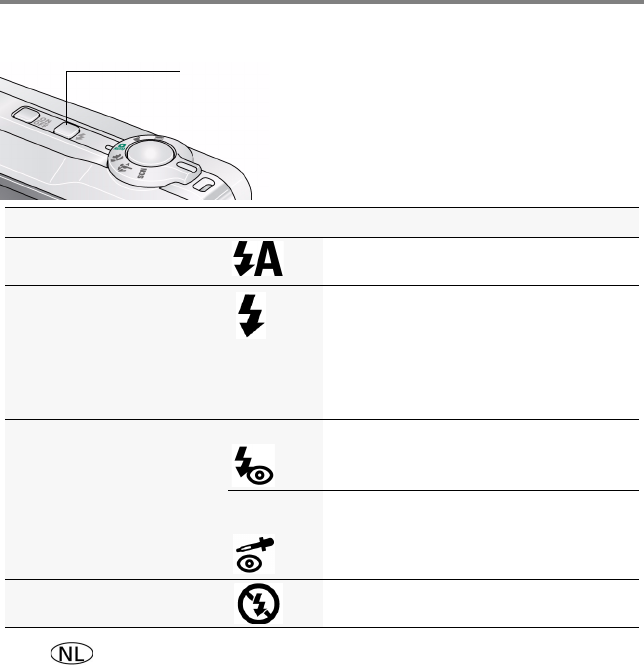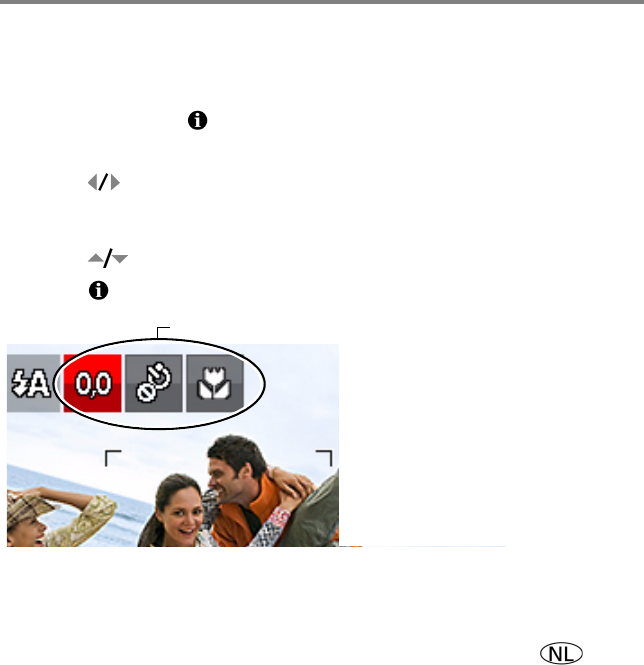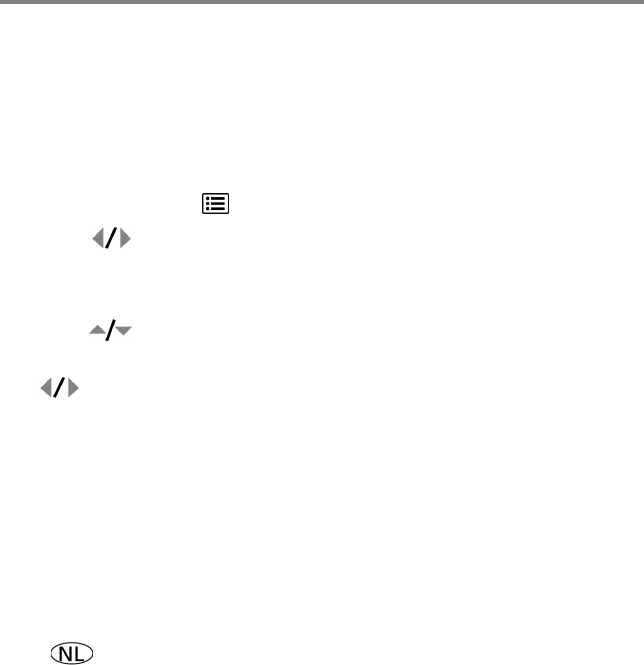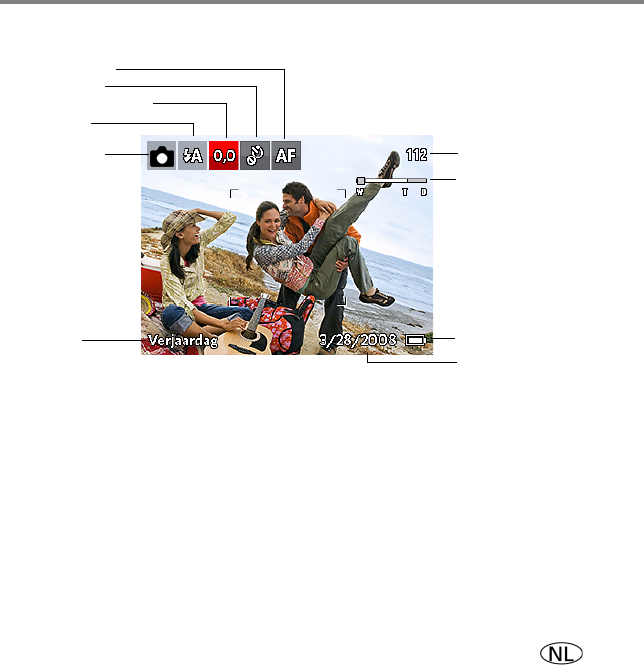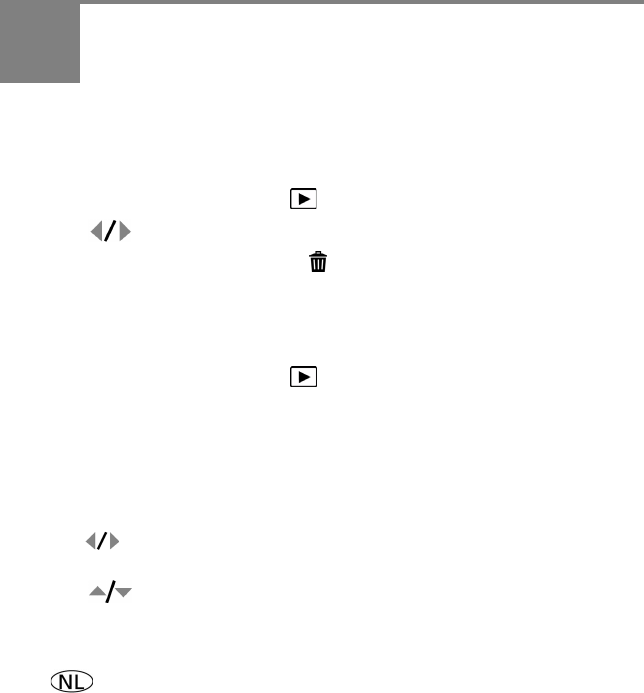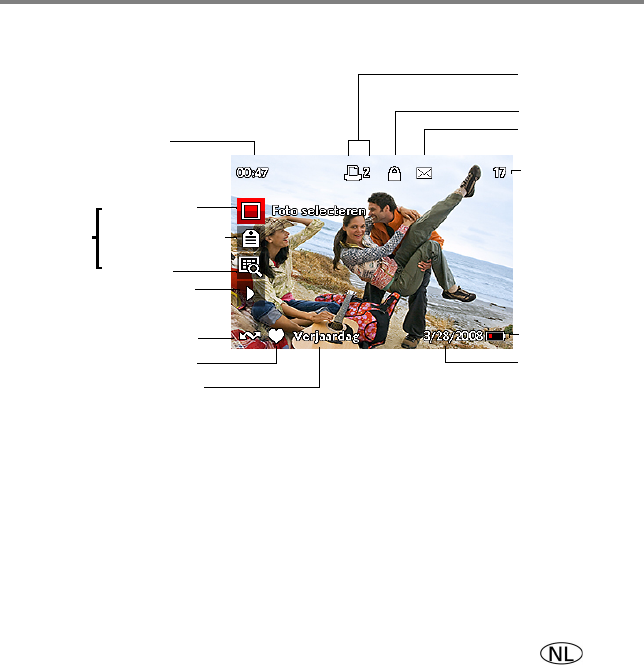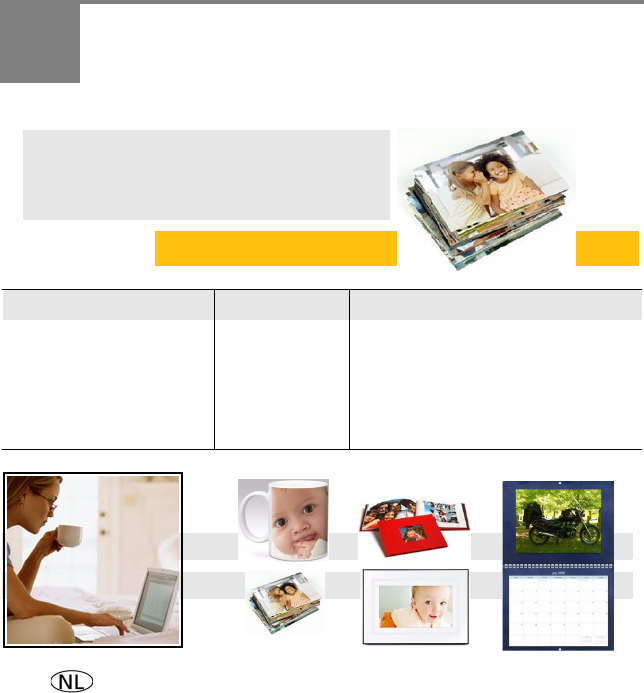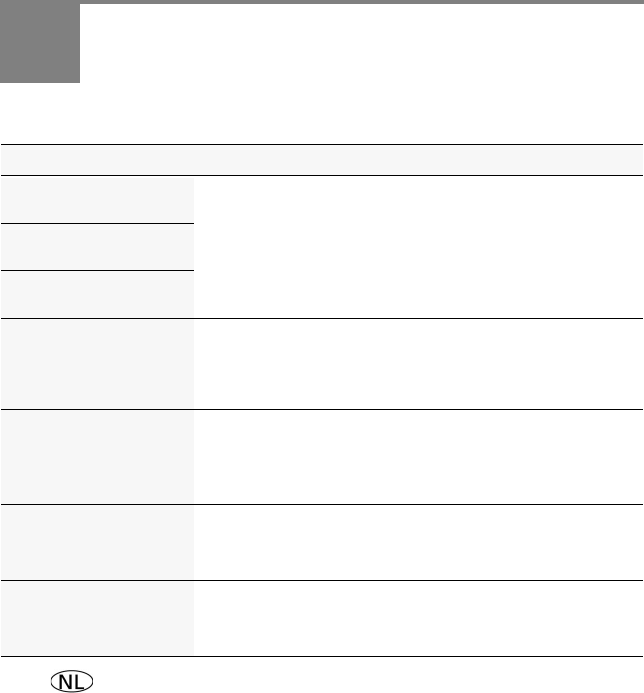-
Het geluid van video-opnames doet het niet meer.
Reageer op deze vraag Misbruik melden
Staat ingesteld op aan.
gr. Jo Gesteld op 12-12-2013 om 12:57-
Ja ik heb dat ook weet nog steeds geen oplossing :/ Geantwoord op 9-2-2015 om 17:23
Waardeer dit antwoord (1) Misbruik melden
-
-
Ik heb het! Er staat er kan geen geluid gehoord worden op de camera zelf wel als je de video's overzet naar je computer! :)
Waardeer dit antwoord Misbruik melden
Geantwoord op 9-2-2015 om 17:26 -
Nieuwe batterijen in mijn camera philips maar hij doet het niet Gesteld op 21-1-2013 om 10:28
Reageer op deze vraag Misbruik melden-
Het zijn philips batterijen bedoelde ik, die topcraft van de aldi werkten wel. maar als ik de camera aan wil doen dan gaat hij niet aan, heb alles al geprobeerd, kaart eruit gehad tig andere batterijen erin en nog steeds doet hij het niet Geantwoord op 21-1-2013 om 10:31
Waardeer dit antwoord (1) Misbruik melden
-
-
Heb precies hetzelfde probleem.. Helaas weet ik de oplossing nog niet. Geantwoord op 25-2-2013 om 14:57
Waardeer dit antwoord Misbruik melden -
Wat bij mij werkte is contactpunten van batterij even heel goed afvegen voordat de batterijen geplaatst worden. Geantwoord op 25-2-2013 om 15:03
Waardeer dit antwoord Misbruik melden -
hoe kan ik foto's verwijderen van de camera Gesteld op 22-5-2011 om 15:22
Reageer op deze vraag Misbruik melden-
U kunt op het knopje met de prullenbak drukken, rechts boven dan krijgt u in het lsd schermpje een afbeelding te zien met boven aan het woord - VERWIJDEREN en daaronder -FOTO en vervolgens -AFSLUITEN en_ALLES. Ga dan naar boven- FOTO en druk op OK voor een afzonderlijke foto of naar Alles voor alle opnames en dan OK Geantwoord op 16-2-2015 om 14:22
Waardeer dit antwoord Misbruik melden
-
-
goede middag, Mijn zoon heeft de Kodak C180.
Reageer op deze vraag Misbruik melden
Hij was een tijd het snoertje kwijt voor foto's op de computer zetten.
Nu is zijn Interne geheugen vol, maar ik zie ook geen foto's meer. 4 stuks!!!!
Hoe krijg ik alle foto's terug en kan ik ze op de computer zetten.
Zodat zijn geheugen weer gebruikt kan worden.
Ik hoop dat u ons kan helpen.
Met vriendelijke groet,
E. Duives Gesteld op 7-3-2011 om 15:47-
Heeft u het SD kaartje al eens in de speciale gleuf in uw PC of printer geprobeerd?
Waardeer dit antwoord (1) Misbruik melden
Geantwoord op 16-2-2015 om 14:25
-
-
Ik heb dit probleem ook maar alles al geprobeerd en het lukt toch niet en Picasa herkent het kaartje ook niet meer. Ik zou het probleem graag oplossen! Geantwoord op 10-6-2016 om 09:18
Waardeer dit antwoord Misbruik melden